Kopieren eines Remoterepositorys
Stellen Sie sich vor, Sie sind Mitglied eines Teams und möchten das Remoterepository, das wir in den vorherigen Schritten erstellt und dann gepusht haben, in ein anderes Verzeichnis klonen, damit Sie es auf Ihrem lokalen Computer bearbeiten können. Wir werden dieses Verzeichnis tutorial2 nennen.
Doppelklicken Sie auf eine beliebige Stelle auf dem Desktop, und klicken Sie im Kontextmenü auf „Git Clone“.
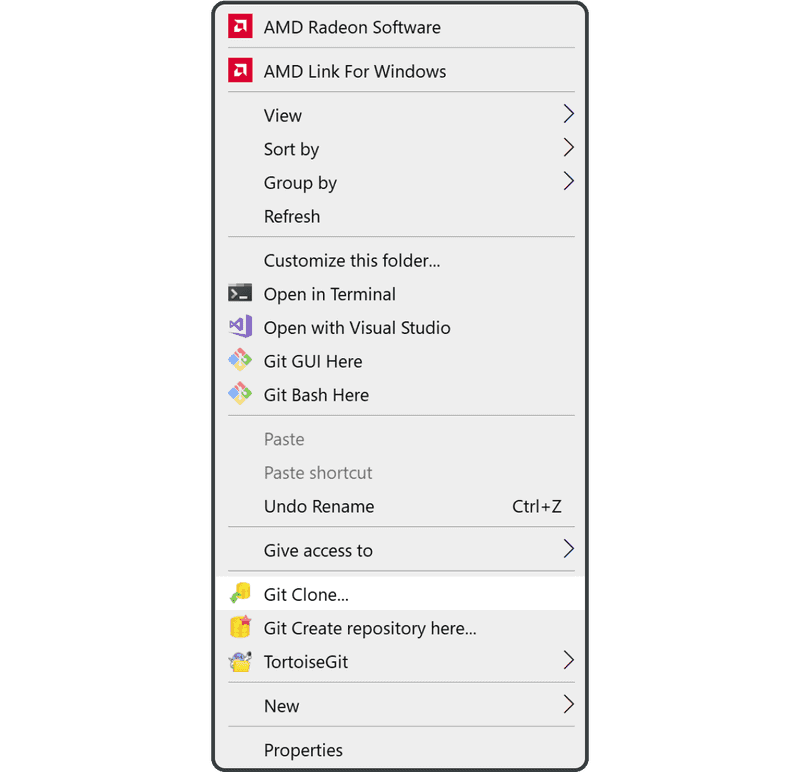
Geben Sie die URL des Remoterepositorys, das Sie klonen möchten, und den Namen des Verzeichnisses ein, und klicken Sie auf „OK“.
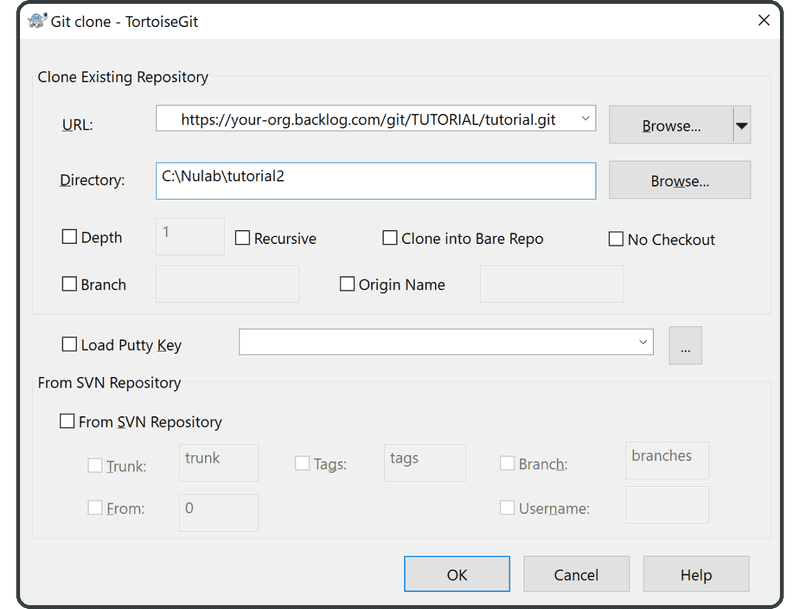
Das Klonen beginnt auf dem nächsten Bildschirm. Klicken Sie anschließend auf „Close“ (Schließen), um den Vorgang abzuschließen.
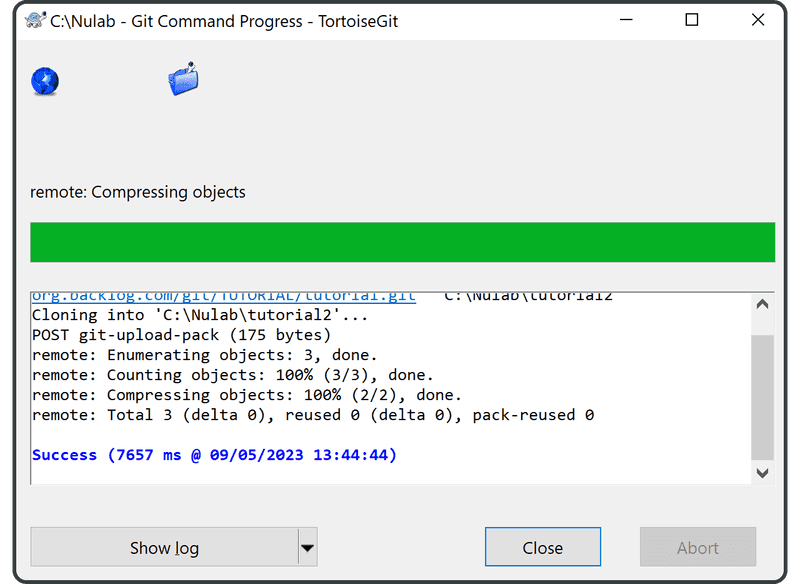
Sie haben nun das Verzeichnis tutorial2 erstellt.

Um zu überprüfen, ob Git den Klonvorgang erfolgreich durchgeführt hat, suchen Sie nach der folgenden Zeile in der Datei sample.txt des neu geklonten Verzeichnisses tutorial2
Anyone can learn Git with this tutorial and Backlog